Slik fjerner du like personlige mapper i Outlook
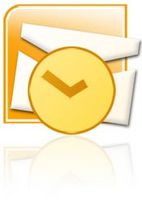
Microsofts svært populære Outlook programvaren gir brukerne muligheten til å importere personlige mapper og filer, backup av disse filene og også oppdatere sin versjon av Outlook. Dette er alle gode og meget praktiske funksjoner, men noen ganger kan de være årsaken til en bruker som har mer enn én mappe merket som "personlige mapper."
Bruksanvisning
1 Åpne Outlook og gå til postnavigasjonsruten.
2 Se i ruten til venstre i vinduet som er merket "Mail mapper."
3 Utvid mappene for å vise alle undermapper. Frem til mappene du ønsker å fjerne.
4 Fjern disse mappen (e) ved å høyreklikke på den med musen. Velg "Slett personlige mapper," der "personlige mapper" er navnet på mappen du ønsker å fjerne.
5 For å endre navnet på en mappe som du ønsker å beholde, men ikke lenger har det vist som "personlige mapper", høyreklikk på mappen, velg "Properties" og deretter "Avansert". og skriv inn det nye navnet i boksen. Klikk "OK" to ganger, og du er ferdig.
Hint
- Hvis rullegardinmenyen som vises når høyreklikke på filen med personlige mapper ikke har "Close mapper" som et alternativ, og mappen er i dag standard leveringssted for Outlook. Du må først endre denne standard for å lukke den personlige mappen.
